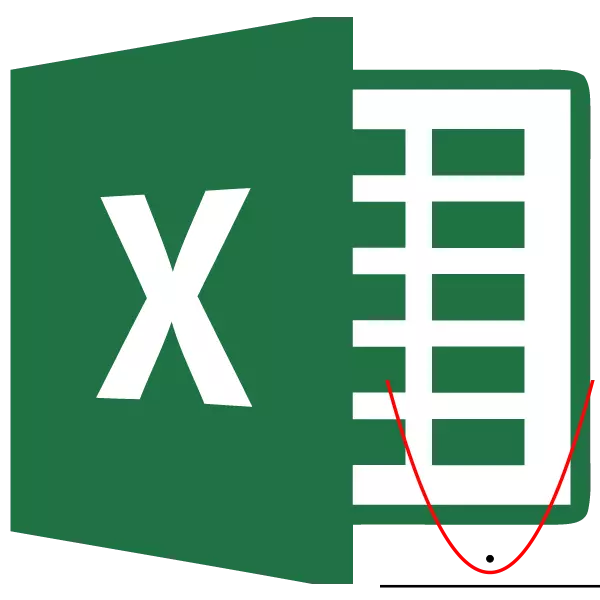
د پاربلا جوړول یو له ښه ریاضیاتو عملیات دی. ډیری وختونه دا یوازې د ساینسي اهدافو لپاره پلي کیږي، بلکه په بشپړ ډول عملي کوي. راځئ چې د ایکسل غوښتنلیک سکټیکټ په کارولو سره دا دنده څنګه جوړ کړو.
د پاراوبولا رامینځته کول
پاراوبولا د راتلونکي ډول د څلور اړخیز فعالیت ګراف دی f (x) = AX ^ 2 + bx + c . د یادونې وړ ملکیتونو څخه یو حقیقت دی چې پایلوبولا د یو ذمیتریک ارقام یوه ب form ه لري چې پکې د رییس لخوا د برابر ټکو سیټ مجموعي حالت لري. په لویه کچه، په ایکسل چاپیریال کې د پاراوللا جوړول پدې برنامه کې د کوم بل ګراف رامینځته کولو څخه ډیر توپیر نلري.د میز جوړول
د ټولو څخه لومړی، مخکې لدې چې د پیبلا جوړولو ته دوام ورکړئ، تاسو باید په اساس جدول جوړ کړئ چې دا به رامینځته شي. د مثال په توګه، د فنکشن فنکشن کار واخلئ f (x) = 2x ^ 2 + 7.
- په مرحله کې 1 له 10 څخه تر 10 پورې د X ارزښتونو سره ډک کړئ. دا په لاسي ډول ترسره کیدی شي، مګر د پرمختګ وسیلو کارولو لپاره د دې اهدافو لپاره اسانه کیدی شي. د دې کولو لپاره، د کالم په لومړي سیل کې "ایکس" موږ ارزښت لرو "-10" ارزونه. بیا، پرته له دې حجرې څخه د انتخاب لرې کولو پرته، "کور" ټب ته لاړ شئ. موږ د "پرمختګ" ت button ۍ باندې کلیک کوو چې کوم چې د ترمیم ګروپ کې پوسټ شوی وي. په فعاله لیست کې، دریځ غوره کړئ "پرمختګ" "وټاکئ.
- د پرمختګ د سمون کړکۍ فعالول فعال شوي. د "ځای" بلاک کې، ت button ۍ باید "په کالمونو کې موقعیت ته تنظیم شي، ځکه چې د لړۍ لړۍ کې" x "د" په نورو قضیو کې د "په نورو قضیو کې ځای په ځای کیدو لپاره اړین دي موقعیت. د "ډول" بلاک کې، د ریاضیاتو موقعیت کې سویچ پریږدئ.
په "مرحله" ساحه کې، موږ شمیره "1" ته ننوځو. د "محدود ارزښت" ساحه کې، د "10" شمیره په ګوته کړئ، لکه څنګه چې موږ له 10 څخه تر 10 پکې د X حد ته پام کوو. بیا د "OK" ت button ۍ باندې کلیک وکړئ.
- د دې عمل وروسته، ټول کالم "x" به د هغه معلوماتو څخه ډک شي چې موږ ورته اړتیا لرو، لکه د 10 څخه تر 10 پورې د 10 څخه تر 10 پورې د اندازې څخه تر 10 پورې.
- اوس موږ باید د کالم سره ډک کړو "f (x)". د دې کولو لپاره، د معادلې پراساس (f (x) = 2x ^ 2 + 7)، موږ اړتیا لرو د دې کالم لاندې ترتیب ته د بیان په اړه بیان کړو:
= 2 * x ^ 2 + 7
یوازې د x د ارزښت پرځای موږ د کالم د لومړي حجرو پته ځای په ځای کوو "x"، کوم چې موږ ډک یو. له همدې امله، زموږ په حالت کې، څرګندونې به فورمه ونیسي:
= 2 * A2 ^ 2 + 7
- اوس موږ اړتیا لرو چې فورمول او د دې کالم د بشپړ ټیټ حد لپاره. د ایکسیل لومړني ملکیتونه ورکړل شوي، کله چې ټول X ارزښتونه کاپي کول به د اړونده کالم حجرو ته ورکړل شي "f (x)" په اتوماتيک ډول "f (x)" ته ورکړل شي. د دې کولو لپاره، موږ کرسر د حجرې ښي کونج ته واړول، په کوم کې چې فارمول لا دمخه ځای په ځای شوي، چې د متحده ایالاتو لخوا یو ځل ساتل شوی، ثبت شوی. ځری باید د ډکولو مارکر ته واړول شي، د یو کوچني کراس یوه نظر لري. وروسته له هغه چې د تبادلې وروسته پیښ شو، کی مایوس ت button ۍ کلک کړئ او کرسر د میز تر پای ته راښکته کړئ، بیا پریږدئ چې ت button ۍ ته لاړشئ.
- لکه څنګه چې تاسو لیدلی شئ، د دې عمل وروسته، د کالم "F (x)" به هم ډکه شي.
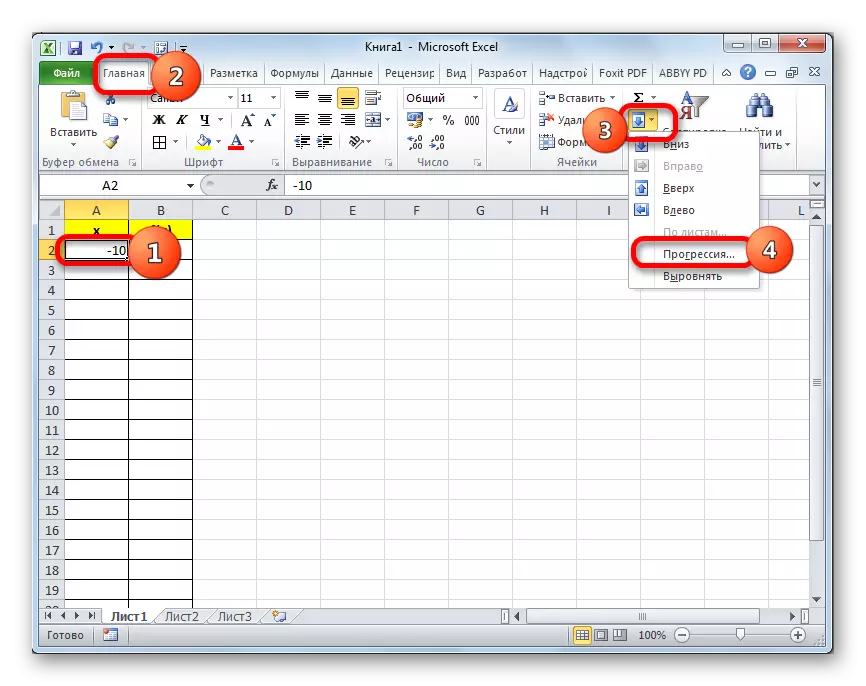
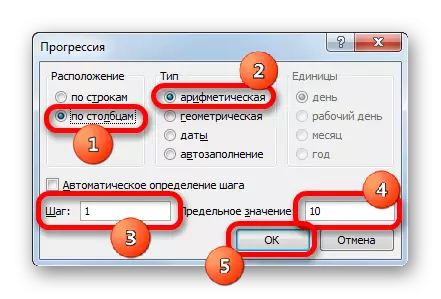
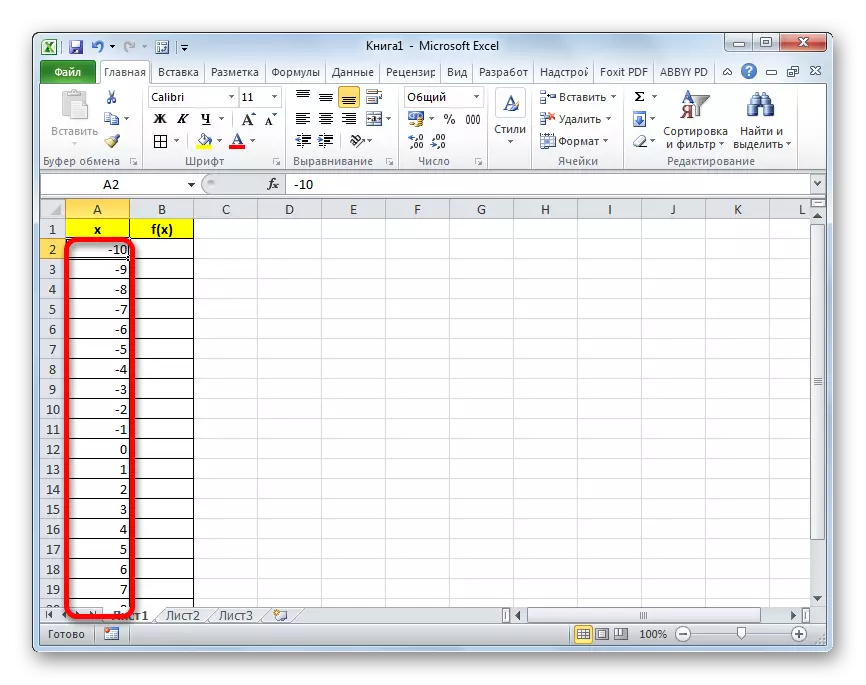
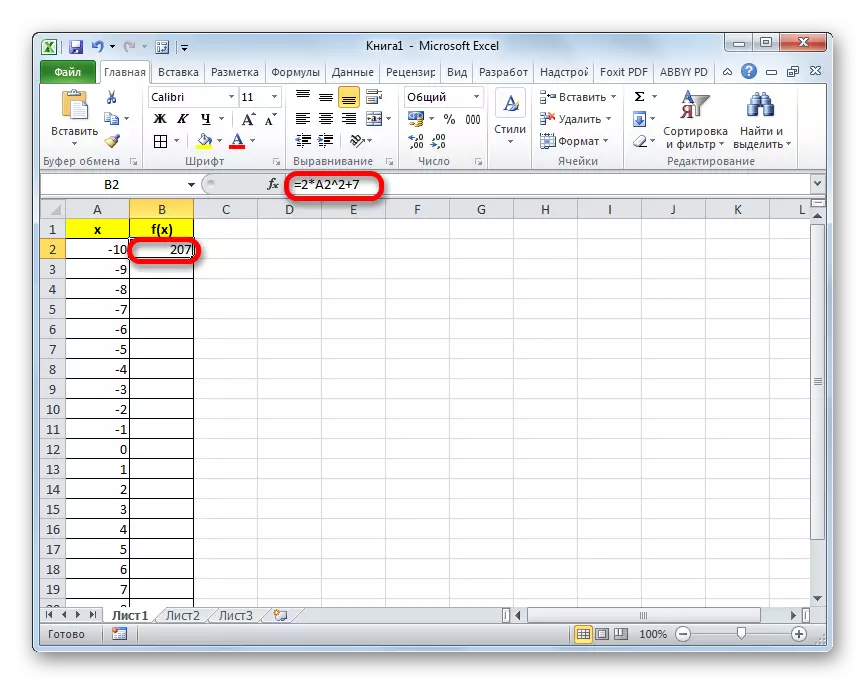
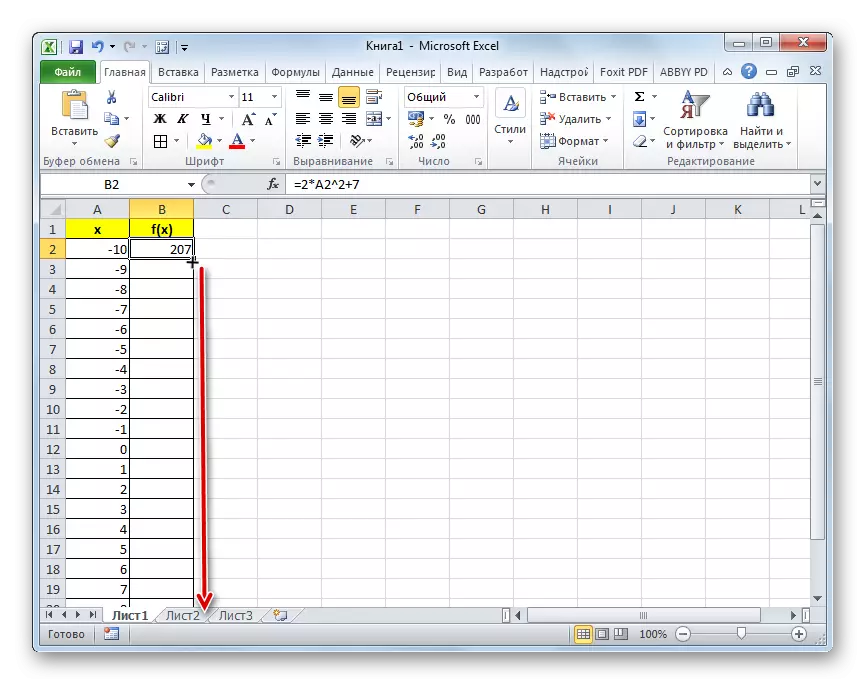
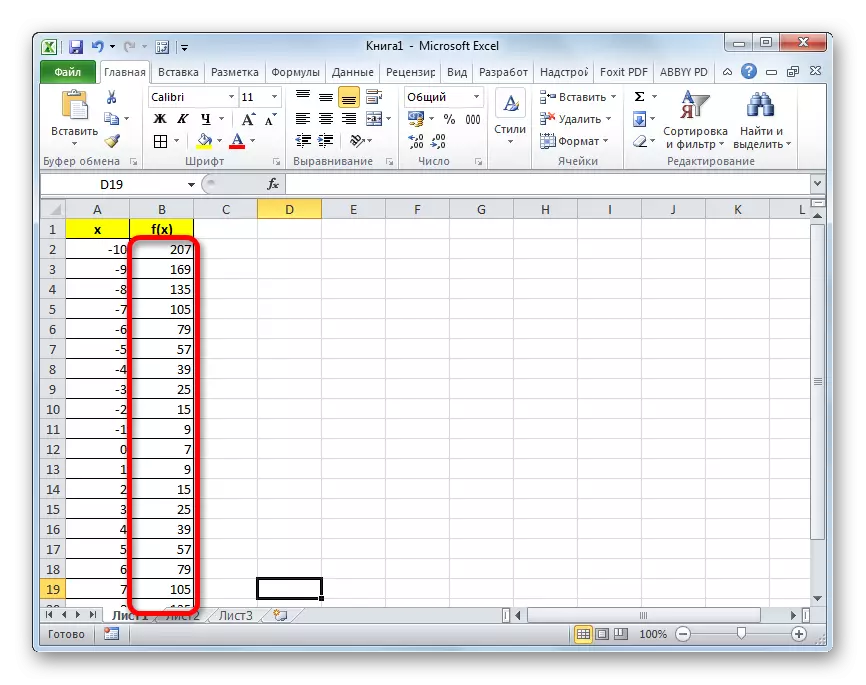
پدې تشکیل کې، جدول بشپړ شوی او مستقیم د مهال ویش جوړولو ته اړ کیدی شي.
لوست: په جلاوطنۍ کې د اتوماتیک کولو څرنګوالی
د ګرافونو جوړول
لکه څنګه چې پورته یادونه وشوه، اوس موږ باید مهالویش جوړ کړو.
- جدول د ځریچې سره د کی left ماؤس ت button ۍ په نیولو سره وټاکئ. د "ننوتل" ټب ته لاړشئ. په ټیپ کې د "چارټ بلاک" کلیک "په" "" "" ت button ۍ باندې کلیک وکړئ، ځکه چې دا د ګرافولا جوړولو لپاره خورا مناسب دی. مګر دا ټول ندي. پورتنۍ ت button ۍ کلیک کولو وروسته، د ټکي ډرامې د نقطو لیست خلاصون. د نښه کونکو سره د ټکي ډیاګرام غوره کړئ.
- لکه څنګه چې موږ ګورو، د دې کړنو وروسته، پایلوبولا جوړ شوی دی.

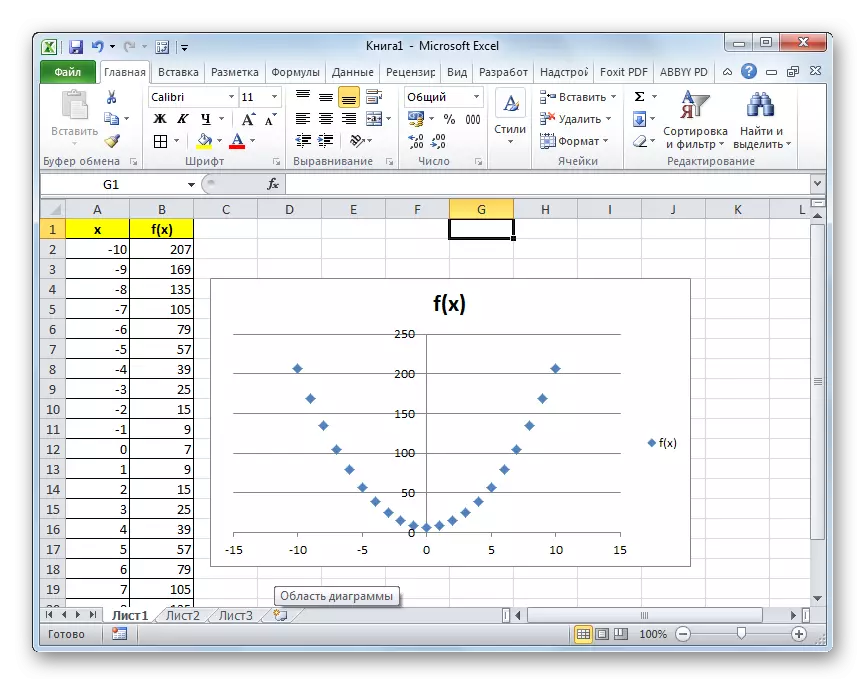
لوست: په جلاوطنۍ کې د چارت کولو څرنګوالی
د ترمیم چارټ
اوس تاسو کولی شئ د پایلو مهالویش ترمیم کړئ.
- که تاسو بابابل نه غواړئ د نقطې په ب .ه ښودل شي، او د لاین وکرود ډیر پیژندل شوی، چې دا ټکي سره نښلوي، په هر ډول کلیک کلیک کړئ. د حل مینو پرانيستل شو. په دې کې تاسو اړتیا لرئ توکی غوره کړئ "د قطار لپاره د ډیاګرام ډول بدل کړئ ...".
- د کړکۍ انتخاب کړکۍ پرانيستل. نوم "د نرم منو او مارکرونو سره نوم وټاکئ." د انتخاب کولو وروسته، د "اوک" ت button ۍ باندې کلیک وکړئ.
- اوس د پاراوبولا چارټ ډیر پیژندل شوی لید لري.
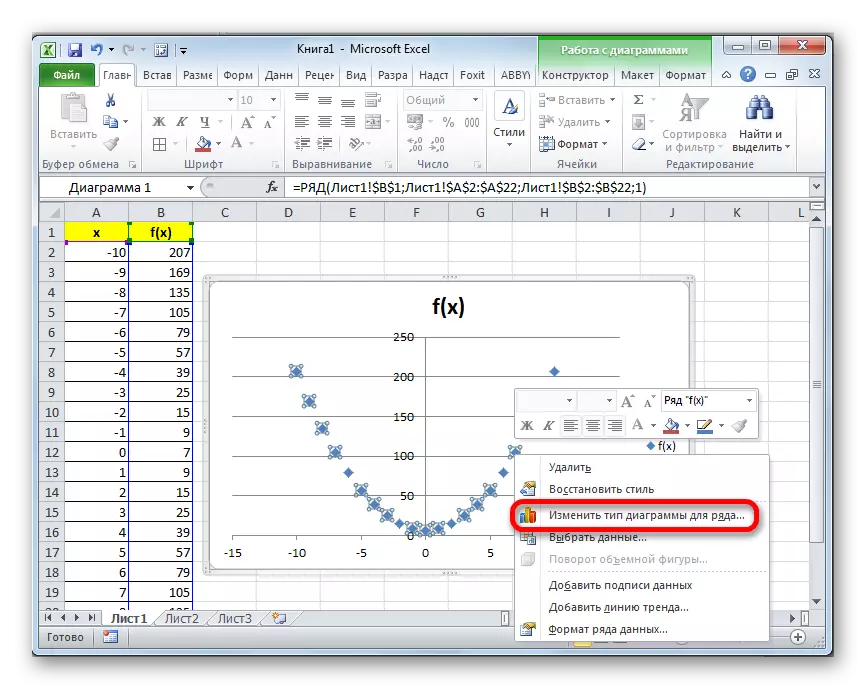
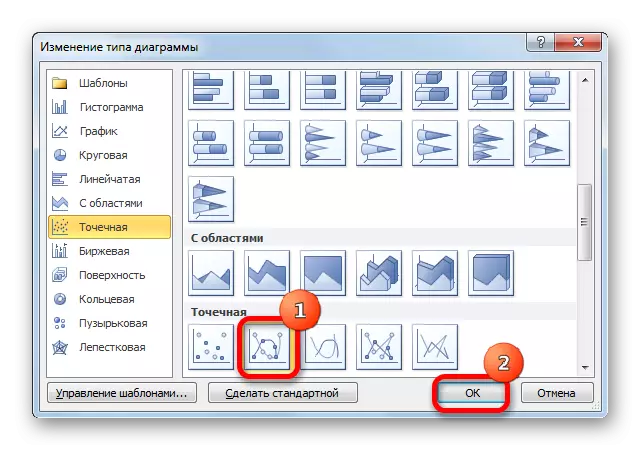
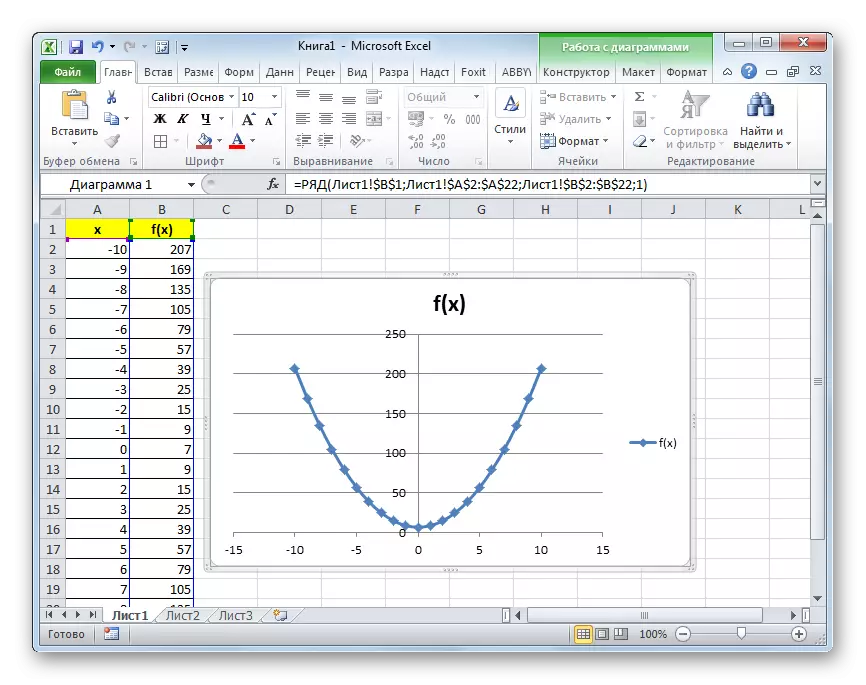
سربیره پردې، تاسو کولی شئ د ترلاسه شوي پاراوبولا یو بل ډول ډول ډول کړئ، پشمول د محورونو په نوم د خپل نوم او نومونو نومونه. دا ترمیم اخیستونکي د عمل حدودو هاخوا نه ځي ترڅو د نورو ډولونو ډیاګرامونو سره په ایکسل کې کار وکړي.
لوست: په ایکسل کې د چارټ محور لاسلیک کول څنګه
لکه څنګه چې تاسو لیدلی شئ، په ایکسل کې د پاراولول جوړول په ورته برنامه کې د بل ډول ګراف یا چارټ جوړولو څخه بنسټیز ندي. ټولې کړنې د یوې مخکیني میز په اساس شوي. سربیره پردې، دا اړینه ده چې په پام کې ونیول شي چې د چارټ ډول د پرووبولا جوړولو لپاره خورا مناسب دی.
